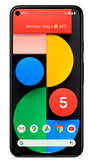En este tutorial, aprenderás a hacer lo siguiente:
• Activar el correo de voz visual
• Habilitar transcripción del correo de voz
De manera alternativa, puedes configurar el correo de voz al mantener oprimida la tecla 1 desde la ![]() aplicación Phone. Si se te indica, ingresa la contraseña del correo de voz y luego sigue las indicaciones para configurar tu correo de voz. Si olvidaste la contraseña actual de tu correo de voz, no podrás ingresar hasta que la restablezcas.
aplicación Phone. Si se te indica, ingresa la contraseña del correo de voz y luego sigue las indicaciones para configurar tu correo de voz. Si olvidaste la contraseña actual de tu correo de voz, no podrás ingresar hasta que la restablezcas.
Activar el correo de voz visual
1. En la pantalla principal, selecciona la ![]() aplicación Phone >
aplicación Phone >  ícono Menu > Settings.
ícono Menu > Settings.
![]()
2. Selecciona Voicemail, luego selecciona el botón Visual Voicemail para habilitar Visual Voicemail
![]()
3. En la aplicación Phone, selecciona la pestaña Voicemail. Revisa el mensaje Introducing visual voicemail, luego selecciona OK, got it.
![]()
Habilitar transcripción del correo de voz
1. En la pantalla principal, selecciona la ![]() aplicación Phone >
aplicación Phone >  ícono Menu > Settings.
ícono Menu > Settings.
![]()
2. Selecciona Voicemail, luego selecciona el interruptor Voicemail transcription para activar las transcripciones del correo de voz.
![]()